Con programmi di fotoritocco avanzati, tipo Photoshop, è possibile prendere le proprie foto digitali e renderle molto più belle. Tu non hai installato Photoshop perché non hai intenzione di sborsare molti soldi per un programma di questo genere e il tuo PC non è molto potente. Questo però non significa che devi rinunciare a rendere più belle le tue foto.
Esistono programmi gratis, come SunlitGreen Photo Editor, che permettono di regolare colori, luminosità, contrasto e tantissimi altri valori delle foto, proprio come in Photoshop, pur essendo leggerissimi e molto facili da usare. Non ci credi? Allora scarica il software e prova a seguire la guida su come abbellire le foto che sto per proporti.
Per iniziare a scoprire come abbellire le foto, devi innanzitutto collegarti al sito Internet di SunlitGreen Photo Editor e cliccare sulla voce Download Free Photo Editor per scaricare il programma sul tuo PC. A download completato apri, facendo doppio click su di esso, il file appena scaricato (SGPESetup.exe) e, nella finestra che si apre, clicca prima su Esegui e Sì (per autorizzarne l’installazione, se richiesto) e poi su Next.
Accetta quindi le condizioni di utilizzo del programma, mettendo il segno di spunta accanto alla voce I accept the agreement, e fai click prima su Next per quattro volte consecutive e poi su Install e Finish per terminare il processo d’installazione di SunlitGreen Photo Editor. Clicca su Decline e Rifiuto per evitare l’installazione di programmi promozionali aggiuntivi.
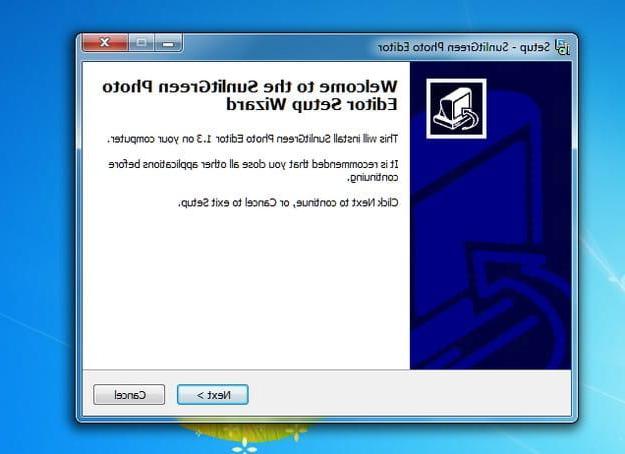
Per abbellire le foto con SunlitGreen Photo Editor, non devi far altro che avviare il programma tramite il suo collegamento presente sul desktop o nel menu Start di Windows ed importare in esso l’immagine da migliorare cliccando sulla cartella gialla collocata in alto a sinistra. A foto aperta, puoi regolare le proprietà avanzate della foto usando le opzioni presenti nel menu Adjust del programma.
Seleziona quindi la voce Levels per regolare i livelli di colore complessivi o singoli per le varie tonalità della foto usando delle comode barre di scorrimento, la voce Curves per regolare le curve del colore oppure i classici Hue/Saturation per variare tonalità/livello di saturazione e Brightness/Contrast per regolare contrasto e luminosità della foto.
Se non ti senti molto preparato per usare questo tipo di strumenti, o comunque preferisci agire in maniera più rapida, puoi lasciare al programma il compito di ottimizzare automaticamente i parametri della foto cliccando sul menu Adjust e selezionando le voci Auto Levels ed Auto Contrast.
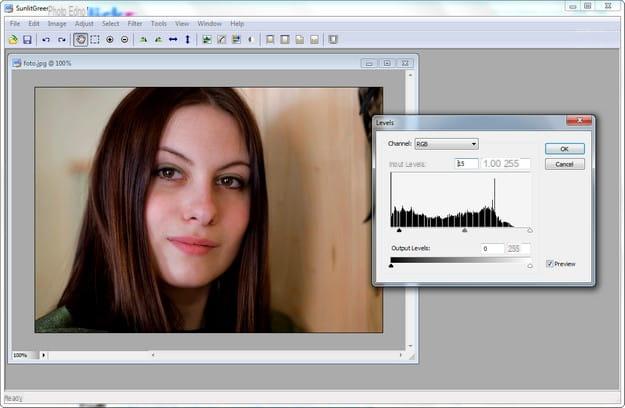
Quando sei soddisfatto del risultato ottenuto, puoi salvare la tua foto migliorata semplicemente selezionando la voce Save as dal menu File di SunlitGreen Photo Editor.
Nella finestra che si apre, seleziona la cartella in cui salvare l’immagine, digita il nome che vuoi assegnare alla foto nel campo Nome file e clicca sul pulsante Salva per completare il salvataggio. Più facile di così?
Come abbellire le foto

























